百度网盘win10打不开怎么办 win10百度网盘无法打开客户端的解决方法
更新时间:2023-09-21 10:50:29作者:runxin
对于日常使用win10电脑办公的用户来说,难免也需要通过百度网盘来存储一些重要的文件,然而百度网盘作为大多数人的第一印象是资源分享和存储的神器,难免也会遇到win10电脑中打不开百度网盘客户端的问题,对此百度网盘win10打不开怎么办呢?今天小编就带来win10百度网盘无法打开客户端的解决方法。
具体方法:
1、打开电脑“控制面板”,点击【系统】。
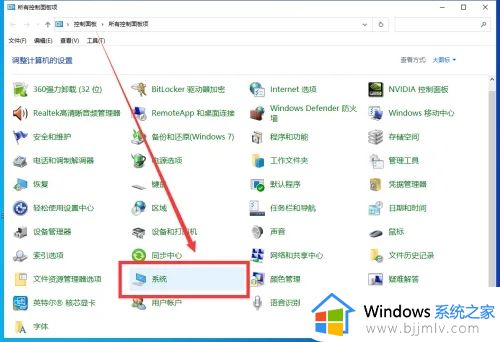
2、在打开的界面中,点击右侧栏中的【高级系统设置】。
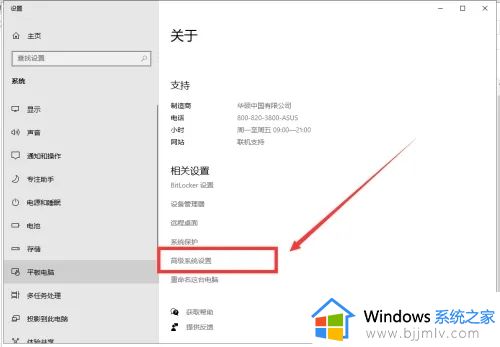
3、在系统属性里找到【环境变量】并点击。
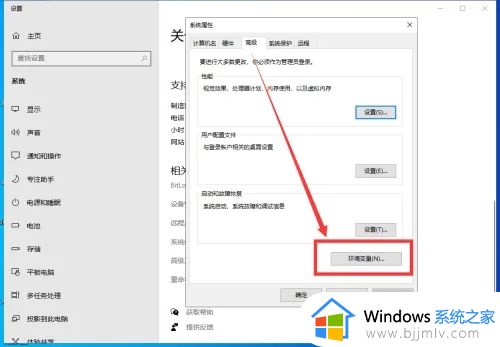
4、在环境变量里选择【TEMP】,点击【编辑】。
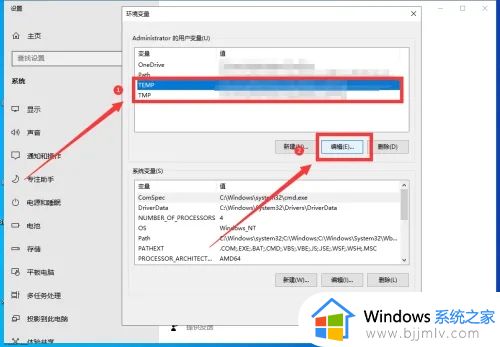
5、把TEMP的变量值编辑为“D:\我的文档\环境变量\TEMP”,点击【确定】。然后同样的方法把TMP的变量值编辑为“D:\我的文档\环境变量\TMP”。
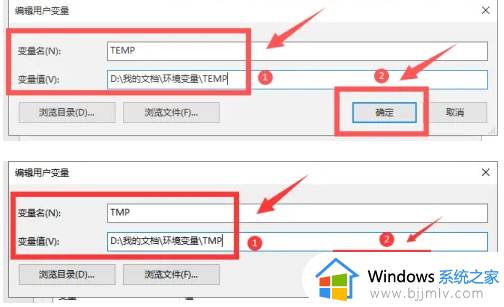
6、最后再点击系统变量里的【确定】,这样就能打开百度网盘客户端了。
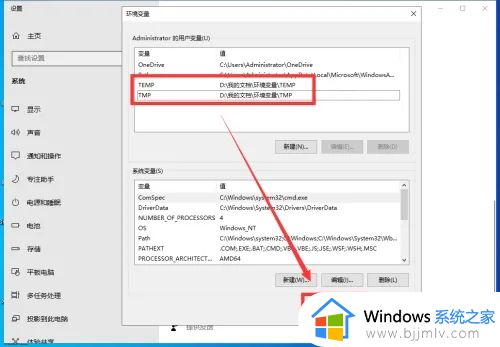
上述就是小编教大家的win10百度网盘无法打开客户端的解决方法了,有出现这种现象的小伙伴不妨根据小编的方法来解决吧,希望能够对大家有所帮助。
百度网盘win10打不开怎么办 win10百度网盘无法打开客户端的解决方法相关教程
- win10无法打开百度网盘怎么办 如何解决win10无法打开百度网盘
- win10百度网盘无法启动怎么办?百度网盘win10打不开处理方法
- win10百度网盘打不开怎么办 win10百度网盘双击无法打开如何解决
- win10正版百度网盘老是网络异常怎么办 win10百度网盘网络异常的解决方法
- win10百度网盘卸载不干净怎么办 win10如何彻底卸载百度网盘
- win10百度网盘下载网络异常怎么解决 win10百度网盘下载文件显示网络异常解决方案
- windows10百度网盘不能看视频怎么办 windows10百度网盘电脑视频看不了如何修复
- win10百度网盘应用程序被修改请重新安装怎么解决
- win10被调用的对象已与其客户端断开连接怎么办 win10开机显示被调用的对象已与其客户端断开连接如何修复
- win10剑三客户端启动没反应怎么办 win10剑网三客户端启动失败如何解决
- win10如何看是否激活成功?怎么看win10是否激活状态
- win10怎么调语言设置 win10语言设置教程
- win10如何开启数据执行保护模式 win10怎么打开数据执行保护功能
- windows10怎么改文件属性 win10如何修改文件属性
- win10网络适配器驱动未检测到怎么办 win10未检测网络适配器的驱动程序处理方法
- win10的快速启动关闭设置方法 win10系统的快速启动怎么关闭
win10系统教程推荐
- 1 windows10怎么改名字 如何更改Windows10用户名
- 2 win10如何扩大c盘容量 win10怎么扩大c盘空间
- 3 windows10怎么改壁纸 更改win10桌面背景的步骤
- 4 win10显示扬声器未接入设备怎么办 win10电脑显示扬声器未接入处理方法
- 5 win10新建文件夹不见了怎么办 win10系统新建文件夹没有处理方法
- 6 windows10怎么不让电脑锁屏 win10系统如何彻底关掉自动锁屏
- 7 win10无线投屏搜索不到电视怎么办 win10无线投屏搜索不到电视如何处理
- 8 win10怎么备份磁盘的所有东西?win10如何备份磁盘文件数据
- 9 win10怎么把麦克风声音调大 win10如何把麦克风音量调大
- 10 win10看硬盘信息怎么查询 win10在哪里看硬盘信息
win10系统推荐